电信光猫怎么连接路由器怎么设置?

如图,光猫LAN1接路由器WAN(上网方式:PPPOE拨号,或者自动获取的方式)
具体如下:
1.1光猫本身无路由功用的(桥接模式),直接用网线连接光猫LAN到路由器WAN口。
1.2路由器设置拨号连接(PPPOE),输入账号,密码;再设置无线名称,密码保存即可。
2.1如果是正规的电信/移动/联通的光猫,已开启路由功能的;就是没有路由器也可以连接wifi上网,这时后面加路由器分2步设置。
2.2一是路由器不连接光猫,直接进入管理界面,设置上网方式:自动获取IP的方式,再设置wifi名称,密码,保存。
2.3如果此路由器IP不是1.1网段,则直接插网线连接光猫即可使用;
2.4如果IP相同,要重新连接wifi,再次进入管理界面,设置LAN口IP第三位不能与光猫相同(防止与光猫IP冲突,导致当时可上网,过一段时间就上不了)
2.4设置OK后,保存,再用网线连接光猫与路由器即可使用。
电信光纤路由器设置方法及具体步骤
步骤一:获得超级管理员账号密码,首先电脑连接光猫
1、查看网关,打开命令提示符,XP系统“开始-运行-输入cmd-回车”,win7用户同上,要是找不到运行,可以“开始-所有程序-附件-命令提示符”;
2、在命令提示符里输入telnet 192.168.1.1 回车;root 回车;admin 回车;shell 回车cd /mnt/jffs2(vi /mnt/jffs2/hw_ctree.xml 回车)回车,可以发现屏幕无明显变化;
3、继续键入grep telecomadmin hw_ctree.xml回车(在这一串的英文里面就可以查找到账号密码);
4、键入/telecomadmin 回车(之前将账号改成admin的,所以输入的是admin)UserName="XXX"。XXX即为用户名,Password="XXX",即为密码。
附上修改密码技巧:找到要修改的地方,用方向键把光标移动到要修改地方,按一下键盘上面小写的s,就可以使用删除键或者是输入要输入的内容,修改好后,特别要注意:一定要按一下键盘上面的ESC键,退出s键修改命令,以后其它的修改也要如此。输入冒号加x(:x)保存当前文件并退出。记好账号密码。
步骤二:
1、用U盘备份一下配置文件。打开浏览器,地址栏键入网关192.168.1.1 用刚刚得到的用户名密码登录。把U盘插入猫侧面USB口处,在管理-设备管理-USB 备份配置里面备份初始配置
2、点击网络,宽带设置,第四项,“4_INTERNET_R_VID_1261”,把第四选项打勾,同时下面会有默认的设置参数。记下LAN ID参数与组播VLAN ID参数(或者截一张图保存),然后删除,再新建一个相同的链接,在链接类型中选择路由,把刚记下的组播VLAN ID填上(每个地区的都不一样,必须填上你刚记下的),下面填写上网的用户名与密码。
3、应用后,你就可以在网络-路由设置里打开路由功能,可以同时支持家里的几台电脑同时上网了,省去了再接路由的麻烦。有需要也可以打开无线WIFI(最好设置个WIFI密码),你的手机、笔记本、平板电脑就可以在你家无线上网了。
步骤三:保存设置
点击管理,设备管理,保存配置,点击保存配置。切记要保存,不然路由重启后配置又会恢复初始。
电信光纤路由器设置方法二:
第一步:进入无线路由器。(需要一根网线插入无线路由器LAN口,就是接网线到电脑的网口,一般路由器有4到5个LAN口)。输入:http://192.168.0.1 或者http://192.168.1.1进入路由器。
第二步:路由器网络配置:动态IP、静态IP、PPOE,三种形式,你可以选择动态IP形式。
动态IP设置:点击“下一步”、“下一步”就行。然后,DHCP服务选择disable,禁用。如果你路由器是 登录的,更改网段地址到 192.168.X.1 X 可为任意值。如192.168.2.1,如果为192.168.0.1 则无需更改。
第三步:从光纤路由器的LAN口(最好从4号口),拉出一根网线到无线路由器的LAN口(1号口),不要到INTERNET口。

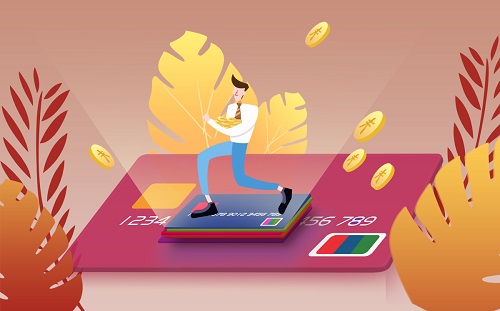



















 营业执照公示信息
营业执照公示信息